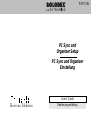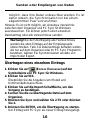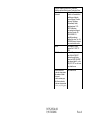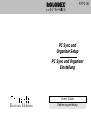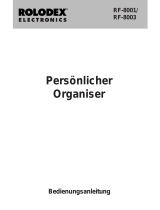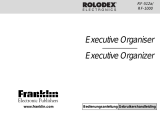Electronic Publishers
RFPC-06
User’s Guide
Bedienungsanleitung
PC Sync and
Organizer Setup
PC Sync und Organiser
Einstellung

11
Lizenzvertrag
Bitte lesen Sie den Lizenzvertrag vor dem Gebrauch dieses
Produktes. Der Gebrauch dieses Produktes schließt mit ein, dass
Sie sich mit den Bedingungen dieser Lizenz einverstanden
erklären. Im Falle, dass Sie nicht mit diesen Bedingungen
einverstanden sind, können Sie die Packung zusammen mit der
Kaufquittung an den Händler zurückgeben, von dem Sie dieses
Produkt erworben haben, wodurch Ihnen der Kaufpreis erstattet
wird. PRODUKT bedeutet das in dieser Packung befindliche
Softwareprodukt einschließlich der Dokumentation. FRANKLIN
steht für Franklin Electronic Publishers, Inc.
EINGESCHRÄNKTE NUTZUNGSLIZENZ
Alle Rechte an dem PRODUKT verbleiben Eigentum von
FRANKLIN. Durch Ihren Kauf gewährt FRANKLIN Ihnen eine
persönliche und nicht exklusive Lizenz zum Gebrauch dieses
PRODUKTES. Sie dürfen von dem PRODUKT und den darin
enthaltenen Daten keine Kopien, weder in elektronischer noch
gedruckter Form, anfertigen. Die Anfertigung solcher Kopien würde
eine Verletzung der bestehenden Urheberrechte darstellen. Ferner
dürfen Sie das PRODUKT nicht modifizieren, anpassen,
auseinander nehmen, dekompilieren oder übersetzen. Sie dürfen
von dem PRODUKT auch keine abgeleiteten Versionen erstellen
und Sie dürfen das PRODUKT in keiner Weise nachentwickeln. Sie
dürfen das PRODUKT ohne Beachtung der entsprechenden
Ausfuhrbestimmungen weder direkt noch indirekt exportieren oder
zurückexportieren. Das PRODUKT enthält vertrauliche und
firmeneigene Informationen von Franklin. Sie erklären sich damit
einverstanden, angemessene Schritte zu unternehmen, diese
Informationen vor unberechtigter Einsichtnahme oder Anwendung
zu schützen. Diese Lizenz bleibt bis zu ihrer Aufhebung gültig. Die
Lizenz ist sofort, ohne Benachrichtigung durch FRANKLIN
aufgehoben, falls irgendeine der Bedingungen in dieser Lizenz
durch Sie verletzt wird.

12
Installation von PC Sync
Ihre CD enthält eine README-Datei (nur in englischer
Sprache) mit detaillierten Anweisungen zur Verwendung
von PC Sync. Beachten Sie bitte die folgenden
Systemanforderungen für das Programm:
• Windows 95 oder 98 (englische Version)
• 10 MB RAM
• 20 MB freier Festplattenspeicher
• CD-ROM-Laufwerk (für Installation)
• Ein freier serieller Kommunikationsanschluss (COM)
So installieren Sie PC Sync auf Ihrem Computer:
1. Rufen Sie Start | Ausführen auf.
2. Geben Sie d:\setup-det ein (für die deutsche
Version) und drücken die Eingabetaste.
Geben Sie d:\setup-eng für die englische Version ein.
3. Folgen Sie den Anweisungen auf dem Bildschirm.
Das CD-ROM-Laufwerk hat normalerweise die
Bezeichnung d:\. Falls dies auf Ihrem Computer nicht
der Fall sein sollte, geben Sie den entsprechenden
Buchstaben anstelle von d:\ ein.
So starten Sie PC Sync:
1. Rufen Sie Start | Programme | PC Organiser auf.
2. Klicken Sie auf PC Organiser.

13
Senden oder Empfangen von Daten
Anschluss des seriellen Kabels
Bevor Sie Daten senden oder empfangen können,
müssen Sie folgende Schritte ausführen:
1. Schalten Sie Ihren PC aus.
2. Schließen Sie den 9-poligen
Stecker des Organiser-PC
Sync-Kabels an einen freien
Kommunikationsanschluss
(COM) an.
3. Stecken Sie den einpoligen Stecker des Kabels
in die mit PC PORT bezeichnete Öffnung an der
linken Seite Ihres Organisers.
Konfigurierungsbestätigung der
Organiser-Software
Rufen Sie auf Ihrem PC Start | Programme | PC
Organiser auf und klicken Sie auf PC Organiser.
Hinweis: Gehen Sie sicher, dass die Modellnummer
auf der Titelleiste der Modellnummer Ihres Rolodex-
Gerätes entspricht. Falls diese nicht übereinstimmen
sollten, führen Sie bitte folgende Schritte aus:
1. Rufen Sie Datei | Neu auf und benennen Sie
den vorhandenen Ordner um.
Sie können einen beliebigen Namen wählen. Bitte
geben Sie keine Leerzeichen ein.
2. Wählen Sie die Nummer Ihres Modells aus der
Menüleiste unter Modell.
3. Klicken Sie auf OK.

14
Senden oder Empfangen von Daten
Datensynchronisation mit PC Sync
Bei der Datensynchronisation werden Dateneinträge, die
entweder im Organiser oder im PC Sync-Programm gelöscht
wurden, auf beiden Systemen gelöscht. Neue Dateneinträge,
die auf einem System eingegeben wurden, werden nun zu
beiden hinzugefügt. Geänderte Daten werden in beiden
Systemen aktualisiert. Haben Sie denselben Dateneintrag
sowohl im Organiser als auch im PC Sync-Programm
geändert, so werden für beide Dateneinträge Kopien angelegt.
WARNUNG! Der erste Datentransfer MUSS entweder ein
Import oder Export sein. Synchronisieren darf
AUSSCHLIEßLICH dazu verwendet werden,
Informationen zwischen einem PC und ihrem Gerät
auszutauschen.Weiterhin darf Synchronisieren nicht für
Einwegübertragungen verwendet werden. Die
Missbeachtung dieser Anweisungen kann in
Datenverfälschung und/oder Datenverlust resultieren.
1. Kontrollieren Sie, ob das Kabel einwandfrei am PC und
Organiser angeschlossen ist.
2. Klicken Sie in der Menüleiste von PC Sync für Windows
auf die Option Datei | Mit Organiser synchronisieren.
Überprüfen Sie die Angaben zum Modell und
Kommunikationsanschluss.
3. Klicken Sie auf SYNC, um die Synchronisation zu
bestätigen.
4. Drücken Sie
(Zeit) auf dem Organiser, bis der
Heimatzeit-Bildschirm erscheint.
5. Drücken Sie Sync, um den
Datenkommunikationsmodus aufzurufen.

15
1-SYNC?
2-TX?
3-RX?
6. Drücken Sie oder , um 1-SYNC zu wählen,
oder drücken Sie 1.
7. Drücken Sie die Eingabetaste, um die
Synchronisation zu starten.
Während der Synchronisation erscheinen die folgenden
Meldungen:
Senden… Der Organiser sendet die zur
Synchronisation nötigen Daten.
Empfangen… Der PC hat die gesendeten Daten
verarbeitet und sendet nun seine zur
Synchronisation nötigen Daten
zurück.
WARTEN… Der Organiser ist mit der
Aktualisierung der Daten beschäftigt.
OK! Die Synchronisation ist
abgeschlossen.
Nach zwei Sekunden kehrt der Organiser in den
anfänglichen Anzeigemodus zurück.
Warnung! Wenn Sie Daten zwischen Ihrem
Organiser und einem PC austauschen, werden diese
zu einem abgestimmten Paar. Sollten Sie nun
versuchen, Daten zwischen Ihrem Organiser und
einem anderen PC zu synchronisieren, ist es
Senden oder Empfangen von Daten

16
möglich, dass Ihre Daten unbrauchbar werden. Es ist
daher ratsam, die Synchronisation nur bei einem
abgestimmten Paar vorzunehmen.
Hinweis: Es ist nicht möglich, ein einzelnes Verzeichnis
zwischen dem Organiser und PC Sync für Windows
auszutauschen. Sie können jedoch einen einzelnen
Dateneintrag oder alle Verzeichnisse senden.
Warnung! Bei der Übertragung aller Verzeichnisse
werden die alten Einträge auf der Empfangsseite
überschrieben. Falls Sie Dateneinträge behalten wollen,
die nur auf dem Organiser oder im PC Sync Programm
bestehen, wählen Sie Synchronisieren anstelle von
Import oder Export.
Übertragen eines einzelnen Eintrags
1. Klicken Sie auf (E
INTRAG
E
MPFANGEN
) auf der
Symbolleiste von PC Sync für Windows.
2. Klicken Sie auf OK.
Überprüfen Sie die Angaben zum Modell und
Kommunikationsanschluss.
3. Klicken Sie auf die Import-Schaltfläche, um den
Vorgang zu bestätigen.
4. Suchen Sie die zu übertragende Datei auf dem
Organiser.
5. Drücken Sie Sync und wählen Sie 2-TX oder drücken
Sie 2.
6. Drücken Sie ENTER, um die Übertragung zu starten.
Der Eintrag wird PC Sync als neuer Eintrag hinzugefügt.
Senden oder Empfangen von Daten

17
Senden oder Empfangen von Daten
Übertragen aller Einträge
1. Klicken Sie auf Datei | Import aus dem Organiser in der
Menüleiste des PC Sync Programms.
Überprüfen Sie die Angaben zum Modell und
Kommunikationsanschluss.
2. Klicken Sie auf die Import-Schaltfläche.
3. Drücken Sie (Zeit) auf dem Organiser, bis der
Heimatzeit-Bildschirm erscheint.
4. Drücken Sie Sync, um den
Datenkommunikationsmodus aufzurufen.
5. Drücken Sie
oder , um 2-TX zu wählen, oder
drücken Sie 2.
6. Drücken Sie ENTER, um die Übertragung zu
starten.
Empfangen eines einzelnen Eintrags
1. Markieren Sie in PC Sync für Windows den
Eintrag, der übertragen werden soll.
2. Klicken Sie auf
(
EINTRAG
SENDEN
) auf der
Symbolleiste von PC Sync für Windows.
3. Klicken Sie auf OK.
Überprüfen Sie die Angaben zum Modell und
Kommunikationsanschluss.
4. Drücken Sie
(Zeit) auf dem Organiser, bis der
Heimatzeit-Bildschirm erscheint.

18
5. Drücken Sie Sync, um den
Datenkommunikationsmodus aufzurufen.
6. Drücken Sie
oder , um 3-RX zu wählen, oder
drücken Sie 3, um die Übertragung zu starten.
7. Klicken Sie auf die Schaltfläche Export, um die
Übertragung zu beginnen.
Der Eintrag wird im Organiser als neuer Eintrag
hinzugefügt.
Empfangen aller Einträge
1. Drücken Sie (Zeit) auf dem Organiser,
bis der Heimatzeit-Bildschirm erscheint.
2. Klicken Sie auf Datei | Export zum
Organiser in der Menüleiste von PC Sync.
Überprüfen Sie die Angaben zum Modell und
Kommunikationsanschluss.
3. Drücken Sie Sync, um den
Datenkommunikationsmodus aufzurufen.
4. Drücken Sie oder , um 3-RX zu wählen,
oder drücken Sie 3, um die Übertragung zu
starten.
5. Klicken Sie auf die Export-Schaltfläche, um
den Vorgang zu bestätigen.
Senden oder Empfangen von Daten

19
Sie können in PC Sync ein Kennwort bestimmen
oder ändern, indem Sie auf Datei | Kennwort
klicken und ein numerisches Kennwort von bis
zu 6 Ziffern eingeben. Wir empfehlen, dass Sie
Ihr Kennwort notieren und an einem sicheren Ort
aufbewahren.
Warnung: Wenn Sie Ihr Kennwort
vergessen, müssen Sie Ihr Gerät
zurücksetzen, was den Verlust aller
gespeicherten Daten zur Folge hat.
Sie können Ihr Kennwort jederzeit
beseitigen oder ändern.
Klicken Sie auf Datei | Kennwort und geben Sie
Ihr Kennwort in das Kennwort für Ordner-
Dialogfeld ein. Geben Sie nun das neue
Kennwort in das Neue Kennwort für Ordner-
Dialogfeld ein und bestätigen Sie es, um Ihr
altes Kennwort zu ändern (oder klicken Sie auf
OK, um Ihr bestehendes Kennwort zu
beseitigen).
Kennwortschutz

20
Franklin gewährt für dieses Gerät (ausschließlich
Batterien) eine Garantie von einem Jahr ab Kaufdatum.
Bei Defekten, die auf Verarbeitungs- oder
Materialfehler zurückzuführen sind, wird das Gerät
kostenlos repariert oder mit einem Äquivalent ersetzt
(nach Ermessen von Franklin).
Außerhalb der USA gekaufte Geräte, bei denen
während der Garantiezeit ein Defekt auftritt, sind
zusammen mit einem Kaufbeleg und einer
Beschreibung des Defektes zum Händler
zurückzubringen, bei dem sie gekauft wurden. Wenn
kein gültiger Kaufbeleg vorgelegt wird, werden alle
Reparaturarbeiten in Rechnung gestellt.
Defekte, die auf unsachgemäße Benutzung,
Beschädigung bei einem Unfall oder Verschleiß
zurückzuführen sind, fallen nicht unter den
Garantieschutz. Diese Garantie hat keinerlei Einfluss
auf die gesetzlichen Rechte des Verbrauchers.
Beschränkte Garantie
(außerhalb der USA)
© 2000 Franklin Electronic Publishers, Inc.
Burlington, N.J. 08016-4907 USA. Alle Rechte vorbehalten.
ROLODEX
®
ist ein eingetragenes Warenzeichen von Berol
Corporation., einem Tochterunternehmen von Newell
Rubbermaid, Inc. Zum Patent angemeldet.

REP-28514-00
P/N 7201966 Rev A
Technical Support/Ayuda técnica /Technische
Hilfe/Aiuto tecnico/Aide technique/Technische Steun
Deutschland
Österreich
Bitte schicken Sie dieses
Produkt im Garantiefall mit
Kaufbeleg an folgende
Service-Adresse: Franklin
Electronic Publishers
(Deutschland) GmbH,
Kapellenstrasse 13, D-
85622 Feldkirchen.
Den technischen Support
erreichen Sie unter Tel.
+49-89-90899-116.
Bestellinformationen
erhalten Sie unter Tel. +49-
89-908990 oder im Internet
unter www.franklin-net.de
Mexico Para Soporte Técnico
llamar al tel. 01 800 710
5938
USA & Canada Technical Support is open
from 9AM to 5PM EST
Monday through Friday.
Please call (609) 386-8997
and choose option 3, or fax
(609) 387-1787 or visit us at
www.franklin.com
All other countries
Todos los otros paises
Alle anderen Länder
Altri paesi
Tous les autres pays
Alle Overige Landen
Todos os outros países
°È· fiϘ ÙȘ ¿ÏϘ ¯ÒÚ˜
www.franklin.com

Electronic Publishers
RFPC-06
User’s Guide
Bedienungsanleitung
PC Sync and
Organizer Setup
PC Sync und Organiser
Einstellung
-
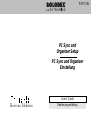 1
1
-
 2
2
-
 3
3
-
 4
4
-
 5
5
-
 6
6
-
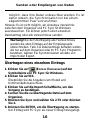 7
7
-
 8
8
-
 9
9
-
 10
10
-
 11
11
-
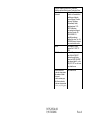 12
12
-
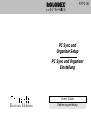 13
13